excel 中的数据条是条件格式工具的功能之一,它能通过一系列条形图直观地表示数值。由于条形图的长度与所代表数值的大小相对应,因此该功能在比较数值时特别有用。在本文中,您将学习如何使用 spire.xls for python 通过 python 在 excel 单元格区域中添加数据条。
安装 spire.xls for python
此教程需要 spire.xls for python 和 plum-dispatch v1.7.4。您可以通过以下 pip 命令将它们轻松安装到 windows 中。
pip install spire.xls如果您不确定如何安装,请参考: 如何在 windows中安装 spire.xls for python
python 在 excel 中添加数据条
使用 spire.xls for python,您可以在指定的数据范围内添加数据条并设置其样式。具体步骤如下:
- 创建 workbook 类的对象。
- 使用 workbook.loadfromfile() 方法加载 excel 文档。
- 使用 workbook.worsheets[index] 属性获取指定工作表。
- 使用 worksheet.conditionalformats.add() 方法为工作表添加条件格式,并返回 xlsconditionalformats 类的对象。
- 使用 xlsconditionalformats.addrange() 方法设置条件格式要应用的单元格区域。
- 使用 xlsconditionalformats.addcondition() 方法添加一个条件,然后通过 iconditionalformat.formattype 属性将其格式类型设置为 databar。
- 使用 iconditionalformat.databar.barfilltype 和 iconditionalformat.databar.barcolor 属性设置数据条的填充效果和颜色。
- 使用 workbook.savetofile() 方法保存结果文档。
- python
from spire.xls import *
from spire.xls.common import *
# 创建workbook对象
workbook = workbook()
# 加载excel文档
workbook.loadfromfile("文档1.xlsx")
# 获取第一张工作表
sheet = workbook.worksheets[0]
# 在工作表中添加条件格式
xcfs = sheet.conditionalformats.add()
# 设置条件格式要应用的范围
xcfs.addrange(sheet.range["b2:b13"])
# 添加条件并设置其格式类型为 databar
format = xcfs.addcondition()
format.formattype = conditionalformattype.databar
# 设置数据条的填充效果和颜色
format.databar.barfilltype = databarfilltype.databarfillgradient
format.databar.barcolor = color.get_red()
# 保存结果文档
workbook.savetofile("excel数据条.xlsx", excelversion.version2016)
workbook.dispose()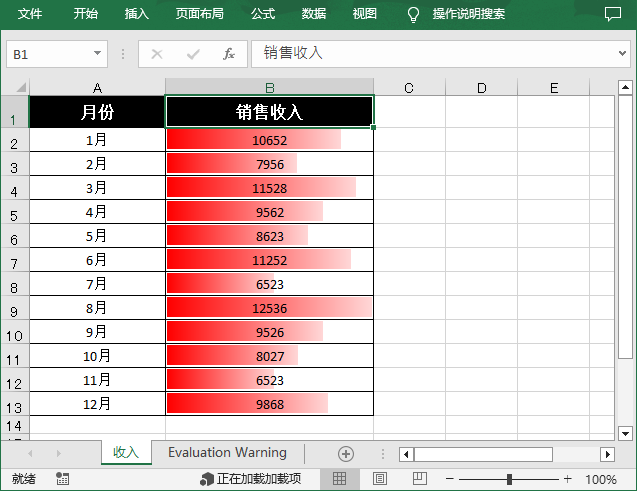
申请临时 license
如果您希望删除结果文档中的评估消息,或者摆脱功能限制,请该email地址已收到反垃圾邮件插件保护。要显示它您需要在浏览器中启用javascript。获取有效期 30 天的临时许可证。






